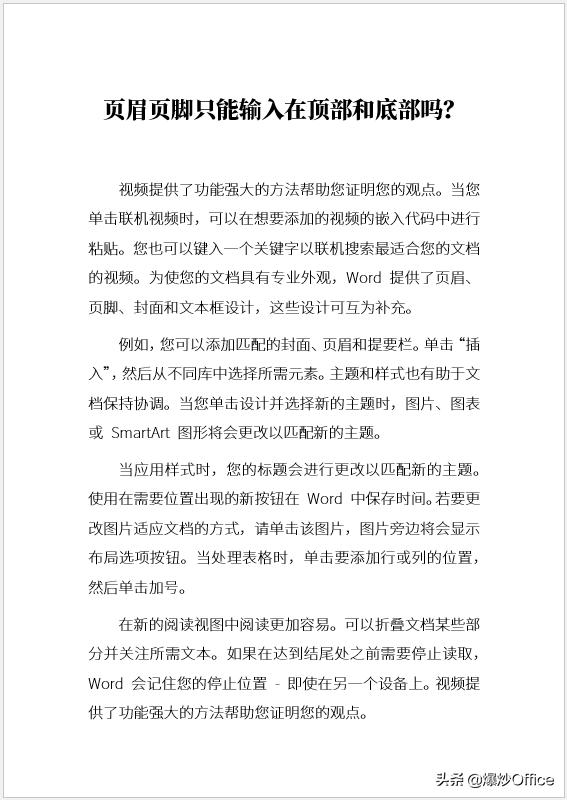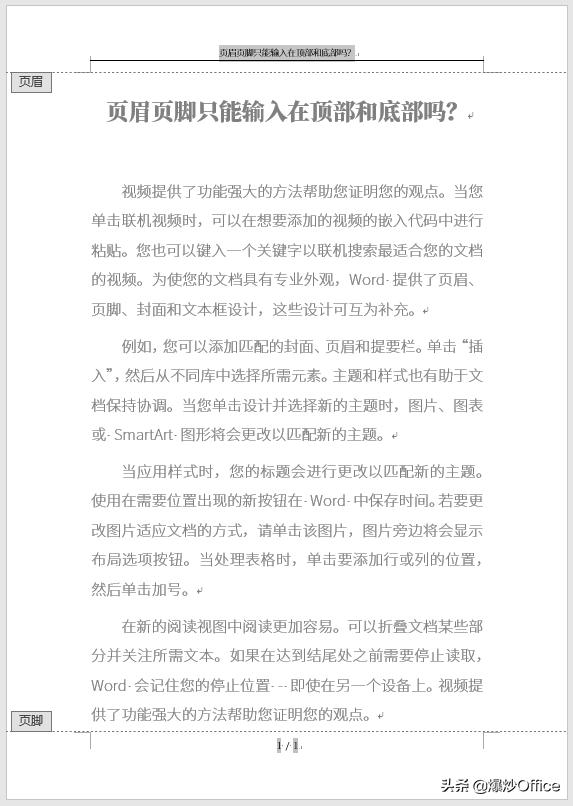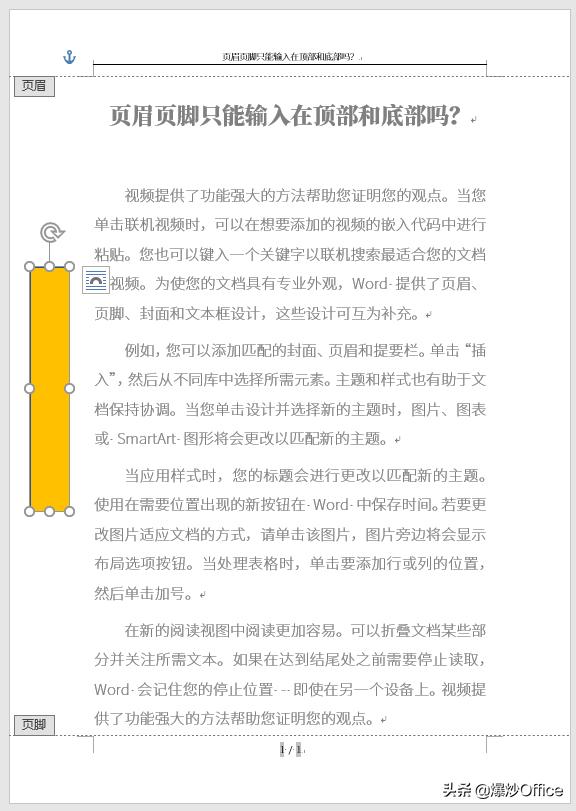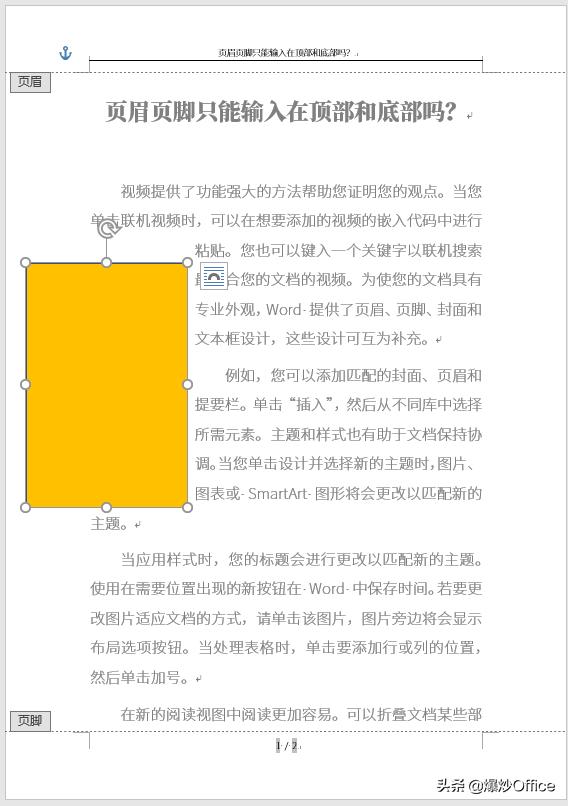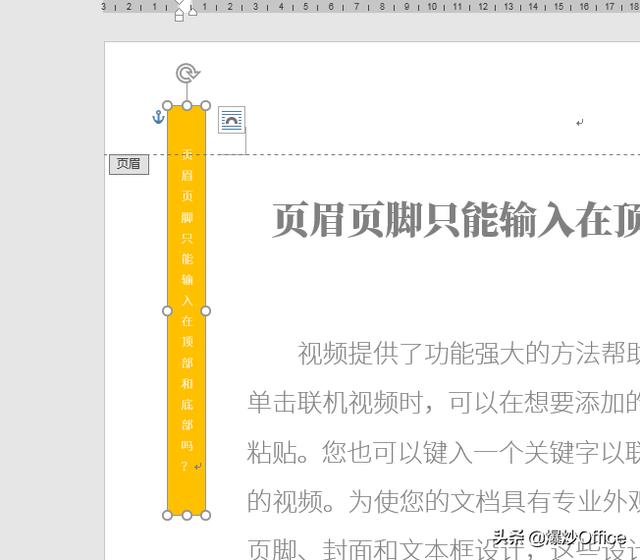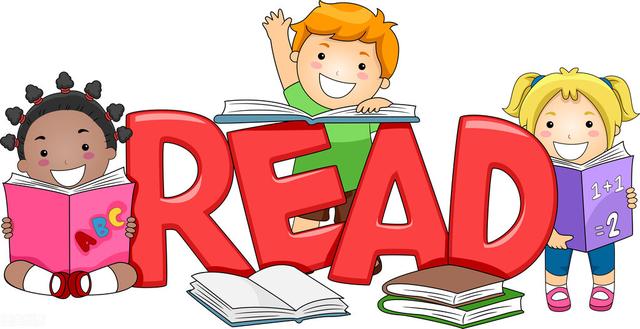您好,欢迎来到【爆炒Office】,这里有原创的实用办公软件技巧。着手工作实际,解决办公问题。
概述是否有一种感觉:好像看到的Word文档的页眉和页脚都是规规矩矩放在页面顶部和底部的。对不?那是否意味着文档的页眉也页脚也只能放在顶部和底部呢?当然不是!任意位置,页面的任意位置都可以放置页眉和页脚,只需要发挥想象力,并确保页面美观度。如下图所示,页眉和页脚就跑到了左右两侧。
_
第1步建立一个Word文档。
_
第2步双击页眉区域,输入文档标题。双击页脚区域,插入页码。这种款式是看得比较多的页眉页脚设置样式。
_
第3步其实,在处于页眉页脚编辑状态下,在整个页面的任何位置都可以放入页眉页脚。
_
更形象地说,在页眉页脚编辑状态下,可以把页面看成两层,一层放正文,一层放页眉页脚,也可以放水印文字、水印图片。
_
而两层的内容可以相互独立,也可以相互发生影响。比如,在页眉层插入一个图形,放置在距正文层文字较远的地方,相互不影响。
_
也可以放在正文层文字的边上,来一个图文绕排。
_
第4步搞清楚这个原理后,就可以随心所欲设计自己喜欢的页眉页脚了。最灵活的方式,是插入文本框或图形或艺术字,然后在文本框或图形中输入文档标题。
_
第5步同样,对于插入页码,也可以插入一个文本框,在光标闪动的状态下,点击插入页码到当前位置。
_
第6步则页码就被插入到了文本框中。
_
第7步如果不想把页码放在底部,就可以拖动文本框,放在任何地点。
_
第8步然后执行一下打印预览,是不是和常见的页眉页脚很不一样?
_
本文纯属工作经验原创,不当之处,欢迎交流。如果喜欢,请点赞鼓励一下吧。谢谢阅读。
_
,